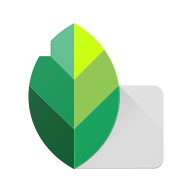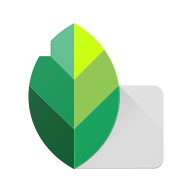Snapseed手机修图也叫做绿叶修图软件,App涵盖数十种免费的修图工具轻松使用,包括画笔、修复、复古、怀旧、双重曝光等,各种修图操作也很简单,修图完成的图片一键保存并导出,每次出图都很方便,即便是新手小白也能轻松P图,快点下载吧!
Snapseed怎么换背景成白色
1.在本站下载Snapseed,安装到手机上
2.在调节之前,准备一张纯白色的图
3.用App打开要修白背景的图片,点击“工具”,找到最后一行,双重曝光
4.点击添加图片,添加准备好的纯白色的图,再点击中间按钮,选择“调亮”
5.再点击水滴,把不透明度调到头,这回绝对白了
6.点击右上角返回按钮,选择“查看修改内容”,再点击右下角的“双重曝光”选择中间的画笔工具
7.把图片放大,在人物身上涂抹(双重曝光数值设置为100,设置为0时相当于橡皮擦)
8.先涂抹人物的边缘,再涂抹中间部位,这样操作比较快
9.涂抹之后,再点反选,制作成功
10.最后点击有下家对号,再点左上角箭头,导出保存
Snapseed怎么把人物P到另一张图
1.首先打开Snapseed,点击屏幕或左上角的“打开”按钮从相册中添加需要P的另一张图
2.点击底部的工具按钮,找到“双重曝光”工具后点击
3.然后点击底部的添加图片按钮,将带人物的图片添加进来,再点击底部的第三个按钮,调整图片的透明度
4.添加完成后点击右下角的勾回到主界面,然后再点击右上角的第一个按钮,选择“查看修改内容”
5.接着点击右下角的“双重曝光”,选择中间笔刷形状的按钮,进入蒙版界面
6.然后我们在图片上进行涂画,将人物显示出来后,将底部的双重曝光调整至0,再将多出边缘的部分消除掉
7.完成操作后点击右下角的勾即可完成P图
Snapseed怎么去水印
1.打开『snapseed』App,点击App页面中的任意位置,跳转到相册后从中选择需要处理的图片,导入软件中
2.图片上传后点击下方的【工具】,选择其中的【修复】功能处理去除图片水印